教你Photoshop的20个PS实用技巧
现在市面上有许多种图像处理软件,最常用的当属Photoshop了,Photoshop功能是非常强大的,它可以帮助你创作许多充满创意的作品。
但同样,由于功能强大,Photoshop也是一款非常复杂的图像处理软件,尤其对于PS小白来说,他们往往会弄不清楚各种工具的功能与使用方法。

由于Photoshop的性能足够强大,可帮助我们将创意灵感化为实际的作品,不过创作极有创造性作品的过程,大都很考验人的耐心,但如果我们有十分好的PS技巧,那就会事半功倍。
所以,在此马海祥就同大家分享一下Photoshop的20个非常有用的PS技巧,这些PS技巧可让你在日常工作中大幅提高工作效率。
1、更好更快的控制你所用工具的型号
我们常用的更改工具大小的方法有:在选项栏的下拉列表里选择,或是单击右键。但但但但是,有种方法,可以让你用只鼠标及ALT键,更加精确的调整工具型号,Are you ready?

工具很简单,首先按住ALT,然后单击鼠标右键,你将会看到一个红圈,这是你现在使用工具的大小,左右移动即可调节大小,上下移动调节硬度。
此方法适用于所有可调节大小及硬度的工具。
2、多窗口利用起来
如果你浏览过窗口菜单,你将会看到“排列”>为“**”新建窗口,这个选项会为你当下的文件开一个新窗口。
这样做的好处是:若你在其中一个窗口的图层里画画,另一个窗口会有同样的变化~简单来说,这就是一个文件的两个相同视图。
你是不是想问我为嘛要为一个文件开俩窗口?其实是这样的,假如你将做一个文件,它既要用做网页也要印刷,你是否会将模式调整为CMYK?别担心,你仍可以在REG环境下制作文件,然后在CMYK环境中预览。
方法:点击窗口>排列>为“**”新建一个窗口,然后CTRL+Y即可。
现在你可以继续用REG环境,同时看看CMYK环境下的颜色如何(具体可查看马海祥博客《详解Photoshop的颜色设置和色彩管理》的相关介绍)。

还有一个用处是:当你使用蒙版图层时,按ALT点击蒙版图层,选中的图层便会单独显示出来。在这个图层上你无法工作,你也不需要真正的看见你正在做什么。

现在我们可以再次为文件新开一个窗口,将上面做的图层与蒙版图层作对比,这样我们可以在一个窗口进一步的精修图片,在另一个窗口看结果。
3、设置网格线,保持像素完美
不在1:1分辨率下也能保持像素完美,可以通过创建网格线来避免虚边的出现。 编辑 > 首选项 > 参考线、网格和切片 保持尺寸为偶数。

例如:设置网格线间隔为64px,子网格为64

使用网格在画图形时会自动吸附,不是1:1状态下也可以画出完美像素。
4、智能对象和路径的变形
(1)、将图层转换为智能对象(右击图层 > 选择转换为智能对象),这样你就可以在之后编辑效果。
(2)、Ctrl + T 选择变形。
(3)、点击和拖动手柄来改变形状。
例题1:

例题2:

5、操纵变形
用操纵变形转换一个图片时,只需点击 编辑>操纵变形,图片就会被很多线分成一小块一小块的。在每条线的连接点你都可以放置一个图钉,在一个图片中,你至少需要两枚图钉。可动的图钉为外黄里黑,不动的仅有黄色。使用操纵变形,你可以对图片进行部分移动(具体可查看马海祥博客《详解利用Photoshop对图片进行自由变形的8种操作方法》的相关介绍)。
方法:在不需要移动的位置放置图钉,拉动你想要变换的区域。
下图为恶搞,名字叫:婀娜的美籍洛神。

删除图钉的方法是:按住ALT并点击需要删除的图钉。 PS,按住ALT键时,可动的(外黄里黑)图钉会出现一个大圈喔。
6、隐藏路径
Photoshop cs6中比较恼人的一点是当你选中一个形状图层的时候形状的路径会显示出来,并且在你操作该图层的时候路径会一直存在,譬如在更改图层混合选项的时候。

和你使用Ctrl + H 来隐藏所有的辅助工具(路径、网格线和参考线),当然你可以按Ctrl + Shift + H 只隐藏路径。
7、图层自动选择:比Illustrator更简单
当我做LOGO或UI设计时,我不会将某个图层隐藏,我最喜欢的一个Illustrator功能是:无论你选择了什么,它会直接在工作区域显示,你也可以点击你想编辑的事物,它就会被选中,便于操作。

但是在PS中,如果你想选什么,有三种方法:
(1)、去图层面板里选择;
(2)、按住CTRL 点击鼠标左键选择;
(3)、单击右键选择你要的图层(如果有很多图层的时候,上帝保佑你能找到它…)。
幸运的是,PS里出现了一个类似于illustrator的工具——自动选择。选择工具栏里的移动工具后,上面的选项栏会粗线一个“自动选择”和一个下拉菜单,将自动选择打上勾勾,下拉菜单选择图层。
现在你试试,无论何时都可以自由的选择图层了!
再向左看,是显示变换控件选项,如果你想变换图片的形状、大小,可以选择它。
若你想同时选择多个图层,直接画个矩形包住所有要选图层即可(还是在选择工具下操作喔)。
8、为图层或蒙版创建选区
按住CLRT键,点击图层缩略图,你将对图层里的文字或形状创建一个选区,如下图所示,用这种方法选文字和错综复杂形状非常方便。

这个技巧最精华的部分在于,它不仅仅作用于图层,也适用于蒙版,你可以在矢量蒙版上试试。
9、使用图层复合在同一文件中展示不同的页面
你是将所有页面都创建在一个PSD中然后对图层可视进行打开和关闭来查看吗?
此时图层复合就可帮助解决这个问题。

勾选窗口 > 图层复合即可打开图层复合面板。
10、避免图层名添加后缀和图层效果扩张
每次复制图层都在图层名称后面添加“副本”的字眼很是恼火?
同时恼火的是每次复制粘贴图层效果的时候图层效果就会扩张?

可以图层面板选项中将两者关闭。
11、以15°的步长旋转和10像素的移动
在自由旋转的时候,可以按住Shift以15°的倍数旋转,移动时以10像素移动。

12、设置全局光为90°
当光源在90°的时候高光、阴影以及其他图层效果看起来最好。

为了避免重复设置,在混合选项中(斜面和浮雕、内发光和阴影)勾选使用全局光。
13、使用径向渐变
使用径向渐变有时候会看起来光达不到你想要的大小,试试使用角度和缩放来调整达到你要的效果。


还可以用鼠标拖动光圈的位置:

14、奇怪的投影尺寸
Photoshop的怪异之处,投影增加了尺寸。投影的大小值设置为1px或者2px,投影将会产生同样的尺寸,如下图所示:

15、使用智能参考线来进行更为完美的对齐
让Photoshop对你的元素进行智能对齐。在视图 > 显示 > 智能参考线处打开。一旦你使用过智能参考线,你会再也离不开它了。

16、放开我大剪贴蒙版!
剪贴蒙版在PS纷繁复杂的功能里是灰常有用的,它可以让一个图层套在另一个图层里。基本上,剪贴蒙版只会影响它下面的图层,我们可以看看下面的例子:

首先新建一个文字图层,然后创建一个空白图层,将两者夹到一起。用笔刷在Layer2上随便画一些图案,你会发现你只能画在有文字的地方;如果释放了剪贴蒙版,神奇的事情就发生了:原来看不到的不是没画上,而是隐藏了。
创建一个剪贴蒙版很简单,你只需按住ALT,然后点击创建新图层,接着勾选“使用前一图层创建剪贴蒙版”;或者用shift + CTRL + N也可实现。
17、双屏时调整同一个psd
在双屏时不同的屏会有色差,可以通过双屏打开同一个psd来对比调整。

打开一个psd后,选择 窗口 > 排列 > 为”XXX.psd“新建窗口。
18、保存样式
保存多次使用的样式到样式面板,这样免去每次都复制粘贴的麻烦。

19、用“样式”来储存预先设置效果
Illustrator里另一个我很喜欢的工具是“图层样式”面板,它可以让你保存任何你创造的元素或风格。这非常适用于GUI设计,让你能直接使用你创造的一些小东西,这个功能在PS里也可实现(具体可查看马海祥博客《如何利用Photoshop或illustrator让图片和文字的像素清晰可辨》的相关介绍)。
当你做完投影、内阴影等选项后,艾玛突然看见混合选项框的右边有个新建样式!是的没错你发现了新大鹿…轻轻点击它,就能保存你的制作。

另一种方法是选择有你想要储存的样式的图层,打开样式面板(或者在“窗口”选项里找),然后点击“新建”样式(与新建图层图标一样),最后储存。
在这个面板里,你可以看到你已经储存的样式(还有那些死挫的PS自带样式…)。来,试试吧,先选择一个图层,然后有两条路可走:
(1)、选择你想要应用的样式。
(2)、在选项栏里下拉列表,当选项出现了,矩形变换工具就是你的阿拉丁神灯咯。
样式的另一个超炫功能是可以储存、分享和下载,这样你就可以建立一个完整的样式馆了,怎样输出这些样式呢?

方法:打开样式面板,点击右边的下拉选项,选择预设管理器,在这里你可以储存你的样式。默认情况下没有选项,你必须选择所有你想要存储的样式,你也可以使用相同的面板去载入其他的样式。
20、拒绝取消,改用复位
说真的,我想这个估计很多老手也会不知道这个隐藏功能,处于新手阶段的筒子们一定觉得曲线和色阶调整很难掌握吧,有些时候有些色阶结合或是其他的调整不能很好的融合,这就导致设计师不得不重新开始。
通俗的对应方法是:点击取消按钮,或者重新打开调整面板。

不过这里还是有节省时间的小窍门,当你想要重新做一个曲线,不要直接点击取消按钮,按住ALT键,“取消”将会瞬间变身成一个叫“复位”的东西。
点击复位,曲线就会回到初始状态了。
马海祥博客点评:
在PS越来越大众化的今天,我们每个人也都要学会一点PS技术了,比如你抓拍到一个特别好的表情或动作,但它也有一点小瑕疵,要么构图呀要么光线呀,这个时候,就靠PS了。
本文发布于马海祥博客文章,如想转载,请注明原文网址摘自于http://www.mahaixiang.cn/Photoshop/1768.html,注明出处;否则,禁止转载;谢谢配合!相关标签搜索: Photoshop
您可能还会对以下这些文章感兴趣!
-
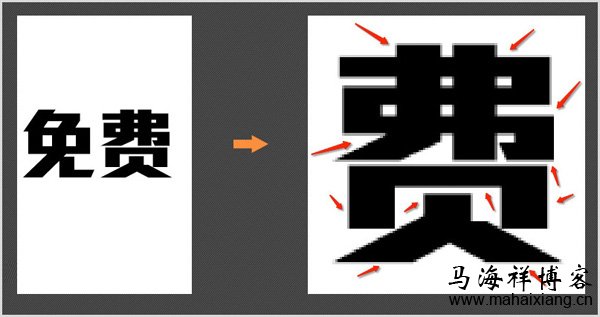
如何利用Photoshop或illustrator让图片和文字的像素清晰可辨
大家在设计界面和网页时,是不是经常碰到PS里绘制的图标虽然是矢量的,但还是会有许多虚边,当我们把图片放大、缩小、旋转后虚边变的更严重了,或者是在AI里绘制的精美矢量图标粘到PS里就变虚了,我们辛苦设计的作品就这样变“糊了”,这是我们双眼所不允许的,我们要让……【查看全文】
阅读:10620关键词: photoshop illustrator 图片像素 文字像素 日期:2014-06-27 -

详解Photoshop的颜色设置和色彩管理
当我们用设置的色彩模式拍完照片后,就开始在Photoshop上修片,常常会碰到这种情况:为什么自己修的色彩艳丽的图片拿到外面彩印出来就变得颜色黯淡或者失真呢?这就涉及到你在PS上使用什么色彩管理系统修片以及存储照片时色彩转化的问题了,不过看似复杂的PS颜色设置系……【查看全文】
阅读:20519关键词: photoshop 日期:2016-04-27 -
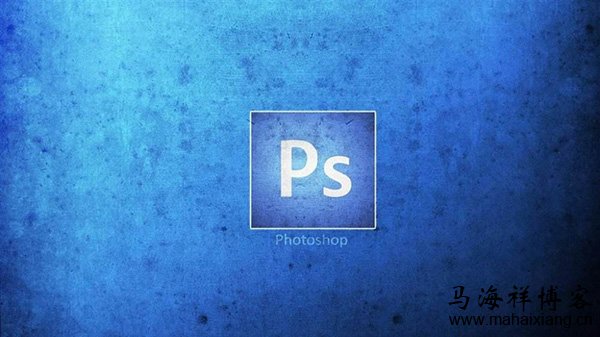
分享Photoshop的10个不为人知的PS隐藏技巧
相信很多人在学习Photoshop的时候比较重视抠图或者修图的一些技巧,但是对于Photoshop的一些小技巧都不太重视,但是有的时候这些小技巧往往可以让你效率翻倍,相信很多需要的人都会有一种相见恨晚的感觉,所以说人还是需要不断的去探索和学习,才可以发现更多新的东西。……【查看全文】
阅读:2010关键词: photoshop 日期:2017-05-20 -

从PNG格式和透明度来看PC端和手机端该用哪种Png图片
相信经常做图片的朋友对Png格式图片都很熟悉了,Png是图像文件存储格式,在网页设计中已经不是一个陌生的名词,在前端开发中经常使用到它。PNG格式有8位、24位、32位三种形式,其中8位PNG支持两种不同的透明形式(索引透明和alpha透明),24位PNG不支持透明,32位PNG在2……【查看全文】
-

Photoshop工具界面介绍及使用说明
Adobe Photoshop简称“PS”,是由Adobe Systems开发和发行的图像处理软件,Photoshop主要处理以像素所构成的数字图像,使用其众多的编修与绘图工具,可以有效地进行图片编辑工作,Photoshop有很多功能,在图像、图形、文字、视频、出版等各方面都有涉及,Photoshop的专……【查看全文】
-
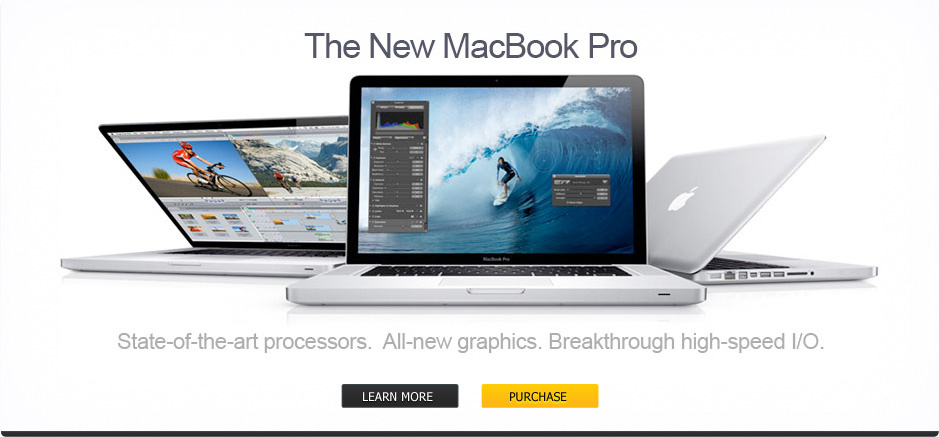
使用Photoshop制作简洁大气的网站页面的具体步骤
最近,随着网站的大批量的改版,网站设计、网站制作也成为了最近网络的工作的重点了,也有很多的同事、朋友问过,如何制作网站,页面切图的具体步骤,怎么使用Photoshop来设计页面。刚好最近帮朋友做个企业网站,在此借助马海祥博客的平台,将网站页面制作的具体的步骤……【查看全文】
-

详解利用Photoshop对图片进行自由变形的8种操作方法
在学习Photoshop使用的过程中,我们常常会碰到很多对象变形的需求,“自由变换”就是完成这一功能的强大制作手段之一,熟练掌握它的用法会给工作带来莫大的方便。大家都知道在PS中编辑(Edit)菜单下有一个变换菜单,它的子菜单包含缩放、旋转等等,初学者在对这些菜单的理解上……【查看全文】
-

Sketch和Photoshop图片色彩管理模式的差异
色彩管理是一门严谨有效的数字化设备视觉识别的流程,它是从结果倒推的管理办法,也就是说是应用于最终端的结果的,根据不同的终端,使用不同的解决方案。跟水无常势一样,没有一个万能的色彩管理方案,只有适用于不同需求的各种方案的调用。最近发现在photoshop中图片的色彩……【查看全文】
-

网站图片优化的分类有哪些?
随着网站数量的日益增多,网站彼此之间的竞争也越来越激烈了,现在已不再是单纯的关键词排名竞争,用户体验也显的尤为重要,尤其是网站的打开速度。而在网站优化中,图片的大小在一定程度上决定着网站速度,如果图片优化得好,不但可以提高页面的加载速度,提升网站的用……【查看全文】
-

你并不知道但很实用的Photoshop插件汇总
Photoshop软件可以说是美工、网页设计师们最常用的一个强大的做图工具,可以让美工和网页设计师的工作高效便捷的进行,也为设计师们的天马行空的思维提供了实际操作的技术实现。一般我们的网页设计师设计完成后,需要将其转换制作成网页形式文件,生成HTML和CSS。然而在……【查看全文】
分类目录
热点推荐
互联网更多>>
 互联网思维的一些特征
如今,互联网迅猛发展已经渗透人们生活各个方面,尤其是互联网正加快向传统行业渗透和融合,对传统行业提出严……
互联网思维的一些特征
如今,互联网迅猛发展已经渗透人们生活各个方面,尤其是互联网正加快向传统行业渗透和融合,对传统行业提出严……
 盘点2010年代这10年的重大网络安全事件
二十一世纪的第2个十年即将过去,在过去十年里有很多的重大网络安全事件发生,我们见证了过去十年,大量的数据……
盘点2010年代这10年的重大网络安全事件
二十一世纪的第2个十年即将过去,在过去十年里有很多的重大网络安全事件发生,我们见证了过去十年,大量的数据……
 基于高斯模糊原理的模糊图片的研究
高斯模糊(Gaussian Blur)的原理中,它是根据高斯曲线调节象素色值,它是有选择地模糊图像。说得直白一点,就是高……
基于高斯模糊原理的模糊图片的研究
高斯模糊(Gaussian Blur)的原理中,它是根据高斯曲线调节象素色值,它是有选择地模糊图像。说得直白一点,就是高……
SEO优化 更多>>
-
 网站收录量对于网站排名的影响作用
网站收录量对于网站排名的影响作用
很多做SEO的朋友都会问,是不是网站收录越多网…… -
 SEO是什么?
SEO是什么?
对于刚入SEO行业的新人来说,要想做好网站的s…… -
 百度冰桶算法5.0:保障移动搜索用户
百度冰桶算法5.0:保障移动搜索用户
为了提升移动搜索落地页体验,营造优质的移动…… -
 史上最全的网站SEO策略方案
史上最全的网站SEO策略方案
在搜索引擎优化中,一个网站的SEO策略能最终影…… -
 今年网站SEO优化要注意的6大策略
今年网站SEO优化要注意的6大策略
通俗的来说,SEO技术就是一种达到SEO效果所采用…… -
 如何使用留言评论进行推广引流
如何使用留言评论进行推广引流
随着新媒体的快速发展,留言评论变得随处可见…… -
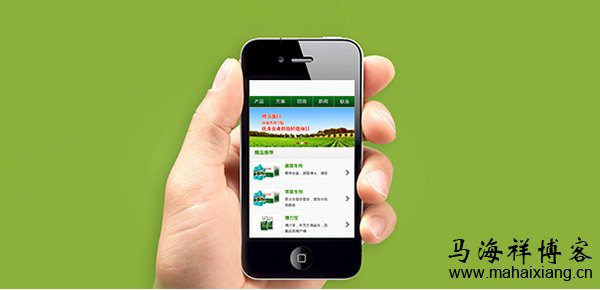 移动端手机站做站内优化的要点
移动端手机站做站内优化的要点
随着移动流量的与日俱增,移动搜索引擎的功能…… -
 百度搜索将推出飓风算法2.0:严厉打
百度搜索将推出飓风算法2.0:严厉打
为了营造良好的搜索内容生态,保护搜索用户的……
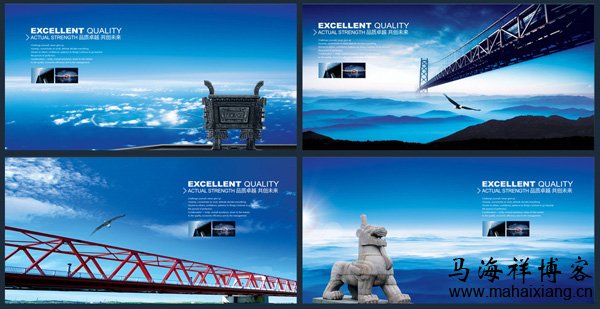 如何使用Photoshop切片工具将大图片转换为多个小图的网页
如何使用Photoshop切片工具将大图片转换为多个小图的网页 利用Photoshop工具去除图片上文字的常用方法
利用Photoshop工具去除图片上文字的常用方法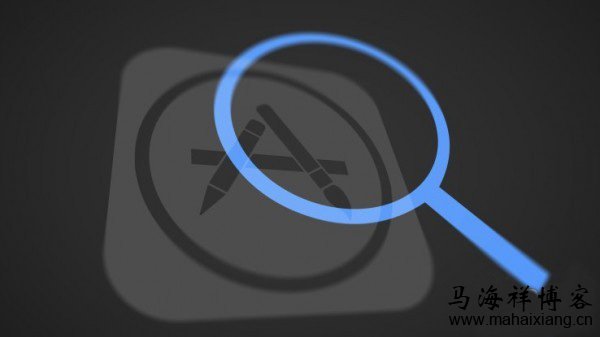 新接手一款App该怎么做App优化推广?
新接手一款App该怎么做App优化推广? 依靠电子商务改变茶叶营销模式会遇到什么难题?
依靠电子商务改变茶叶营销模式会遇到什么难题? 视频网站为什么很难赚钱?
视频网站为什么很难赚钱? 产品经理怎样用数据指标分析的思路优化产品?
产品经理怎样用数据指标分析的思路优化产品? 免费模式赚钱的核心竞争是什么
免费模式赚钱的核心竞争是什么 竞品分析报告的3大步骤
竞品分析报告的3大步骤 数据分析的流程及分析方法
数据分析的流程及分析方法 如何利用O2O模式经营一家理发连锁店
如何利用O2O模式经营一家理发连锁店 网赚新手快速寻找暴利项目产品的4大途径
网赚新手快速寻找暴利项目产品的4大途径 今日头条能否成为自媒体赚钱的新平台
今日头条能否成为自媒体赚钱的新平台



 动效设计的物理法则及应用
动效设计的物理法则及应用  基于交互体验的扁平化设计要点
基于交互体验的扁平化设计要点 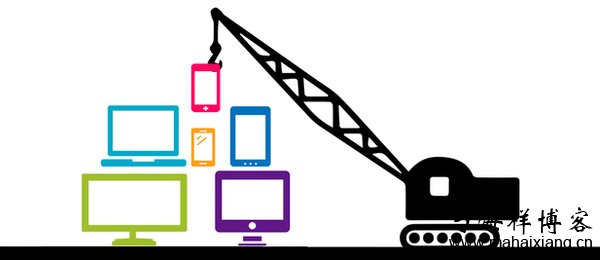 响应式网页设计的现状与难点
响应式网页设计的现状与难点 
